Haben Sie schon einmal Ihr iPhone in die Badewanne, in das Meer oder noch schlimmer, ins Klo fallen lassen? Waren Sie jemals von dem plötzlichen Niederschlag getränkt? Sind Sie schwimmen gegangen, aber haben Sie vergessen, Ihr iPhone 6 in die Tasche beiseite zu setzen? Ihr iPhone nass zu lassen ist immer unerwartet, aber häufig. Auch iPhone 11/X/8/8 Plus/7/7 Plus ist wasserdicht mit Schutzart IP67, aber das bedeutet nicht, das Gerät wird völlig in Ordnung bleiben, nachdem sie in Wasser getaucht wird.

Also, wenn Ihr iPhone X/8/8 Plus/7/7 Plus/6s/6/5s/5 ins Wasser gefallen oder durch andere Flüssigkeit beschädigt wurde, möchten Sie vielleicht eine gute Lösung finden, es so schnell wie möglich zu reparieren. Und das Unglück kommt nie allein. Nach dem Schaden könnten Sie die Daten in Ihrem iPhone verlieren. Daher sollten Sie zuerst es trocknen und sehen Sie, ob es funktionieren könnte. Wenn nicht, versuchen Sie bitte, Ihre wichtigen Daten wiederherstellen aus dem wasserbeschädigten iPhone.
Nicht verpassen
iPhone deaktiviert? Wie Sie ein deaktiviertes iPhone entsperren (opens new window)
Wie Sie iPhone Daten wiederherstellen nach einem Reset auf Werkeinstellungen (opens new window)
iPhone Wasserschaden Reparatur Anleitung
Sie sollten wissen, wie man das wasserbeschädigtes iPhone/iPad/iPod vor der Wiederherstellung von verlorenen Daten reparieren kann. iPhone nass zu lassen sollte in drei Fälle unterschieden und behandelt werden:
# Fall 1 Mein iPhone fiele in klares Wasser, wenn es eingesteckt wär
Holen Sie das iPhone aus dem Wasser so schnell wie möglich.
Ziehen Sie es aus Stecker sofort.
Nehmen Sie Wasser so viel wie möglich von der Außenseite des Handys ab.
Setzen Sie Ihr iPhone unter die Lampe oder den Scheinwerfer, um es leicht und langsam zu heizen. Außerdem finden einige Nutzer praktisch, das nasse iPhone in Trockenreis zu stecken, wo die Feuchtigkeit in 24 bis auf 36 Stunden aufgenommen werden.
Vorsicht: Benutzen Sie keinen Haartrockner, sonst zerstört er Ihr iPhone für immer.
Warten. Warten Sie weiter. Dann warten Sie noch weiter. Dieser Vorgang braucht mehr als 6 Stunden.
Testen Sie Ihr iPhone, nachdem Sie mindestens 6 Stunden gewartet haben.
# Fall 2 Mein iPhone fiele in korrosionsfreie Flüssigkeit, wenn es ausgeschaltet wär
- Wischen Sie die überschüssige und äußere Flüssigkeit aus, so viel wie möglich.
- Prüfen Sie, ob es einen Fleck auf dem Bildschirm gibt. Wenn es keinen Fleck gibt, können Sie den Schritten in dem Fall 1 von Schritt 4 folgen. Wenn es Flecke gibt, die nicht leicht von Ihnen selbst aufgeräumt werden, bringen Sie bitte Ihr iPhone an die Wartungsabteilung oder entfernen Sie die internen Komponenten, um es von Ihnen selbst zu reinigen.
# Fall 3. Mein iPhone fiele in Flüssigkeiten, wenn es eingeschaltet wär
- Ziehen Sie es aus Stecker sofort.
- Wenn Ihr iPhone in korrosive Flüssigkeit fällt, bereinigen Sie es mit sauberem Wasser, um die korrosive Flüssigkeit so schnell wie möglich zu verdünnen.
- Demontieren Sie das Handy vorsichtig.
- Reinigen Sie Ihr iPhone mit Alkohol wieder.
- Bauen Sie es sorgfältig zusammen oder bitten Sie die Apple Wartungsabteilung um Hilfe. In diesem Fall ist es eigentlich klüger, Ihr iPhone an die Profis reparieren zu lassen.
Hoffentlich können diese Schritte Ihnen helfen. Wenn Sie so glücklich sind, dass Ihr wasserbeschädigtes iPhone wieder belebt wird, überprüfen Sie bitte, ob irgendwelche Daten fehlen. Wenn Sie solches Glück nicht haben, folgend ist wie Sie dann Daten von wasserbeschädigtem iPhone wiederherstellen.
Sehen Sie auch: iPhone 11/X/8 lässt sich nicht einschalten - Einfach reparieren! (opens new window)
iPhone Daten nach Wasserschaden aus iTunes Backup extrahieren
FonePaw iPhone Datenrettung (opens new window) kann Ihnen helfen, Daten von wasserbeschädigtem iPhone einschließlich der auf iOS 10 laufenden Geräte wiederherzustellen. Im Detail kann sie Kamera Roll Fotos, Kamera Roll Videos, Foto Stream, Kontakte, Nachrichten, Anrufverlauf, Kalender, Erinnerung und sogar Safari-Lesezeichen wiederherstellen.
Laden Sie FonePaw kostenlos herunter und retten jetzt Ihre iPhone Daten nach Wasserschaden.
Gratis Download Gratis Download
Schritt 1: Wählen Sie die Option „Aus iTunes-Backup wiederherstellen“
Starten Sie das iPhone Datenrettung Programm und wählen Sie die Option „Aus iTunes-Backup wiederherstellen“ auf dem linken Randfenster. Alle iTunes Sicherungsdateien werden dabei gefunden und auf Ihrem Computer automatisch angezeigt.
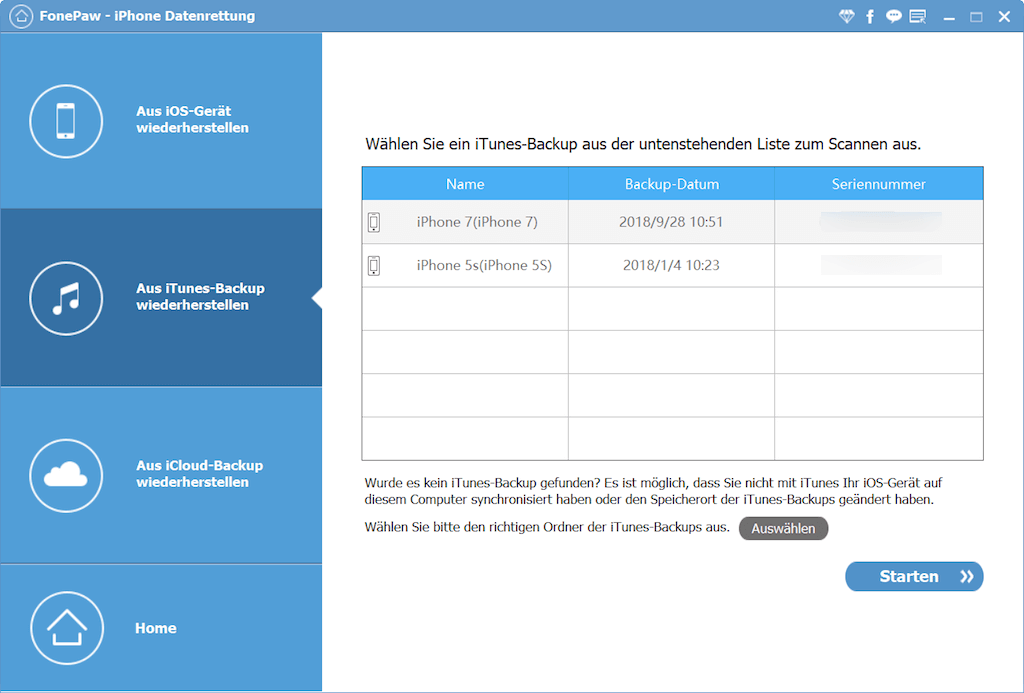
Schritt 2: Scannen und Vorschau machen
Wählen Sie eine Sicherungsdatei aus, die Sie extrahieren möchten. Klicken Sie auf „Starten“. Dann sehen Sie die aufgelisteten Kategorien eine nach der anderen, und wählen Sie die Daten, die Sie wiederherstellen möchten.
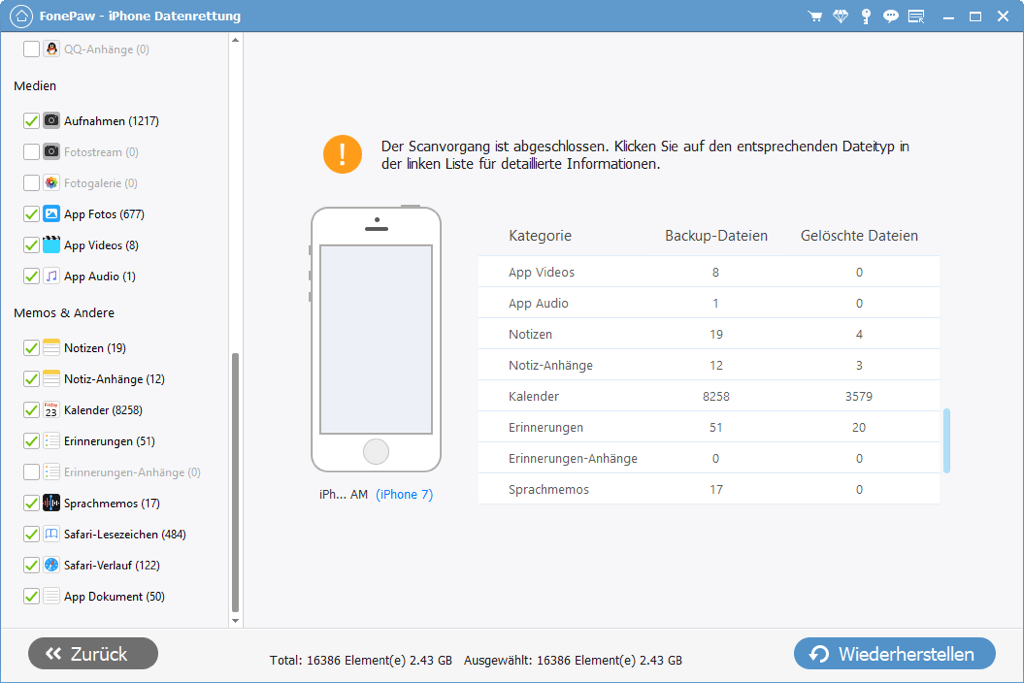
Schritt 3: Rufen Sie die verlorenen Daten ab
Wählen Sie irgendwelche Datei. Klicken Sie auf „Wiederherstellen“, dann bekommen Sie die verlorenen Daten.
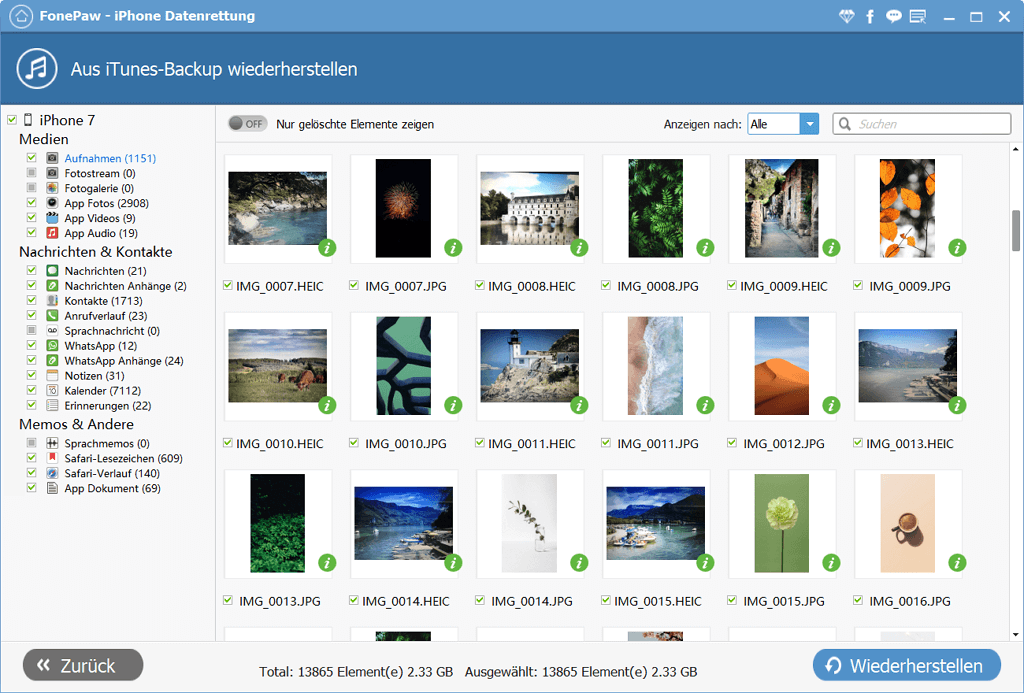
iPhone Daten von iCloud neu downloaden nach iPhone Wasserschaden
Schritt 1: Melden Sie sich in Ihrem iCloud-Konto an
Wählen Sie „Aus iCloud-Backup wiederherstellen“ und melden Sie sich in Ihrem iCloud-Konto mit Apple ID und Passwort wie erforderlich.
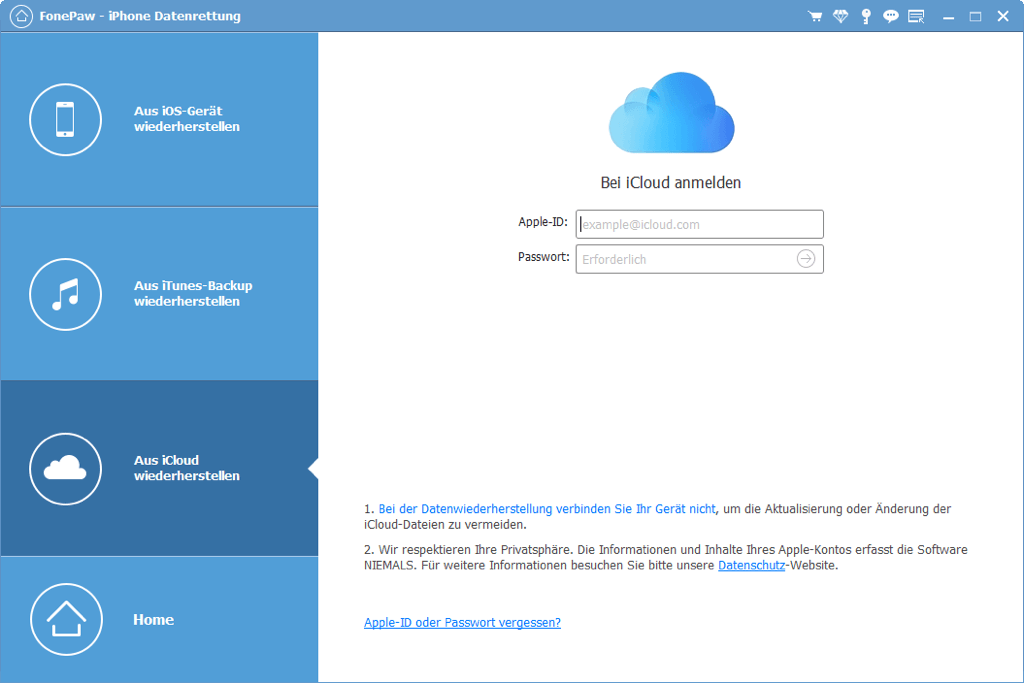
Schritt 2: Laden Sie iCloud Sicherung herunter
Sie können alle Sicherungsdateien für Ihre iOS-Geräte in der Sicherung sehen, nachdem Sie in iCloud-Konto eingegeben haben. Wählen Sie die gewünschte Dateien aus und klicken Sie darauf, um sie auf Ihrem Computer herunterzuladen.
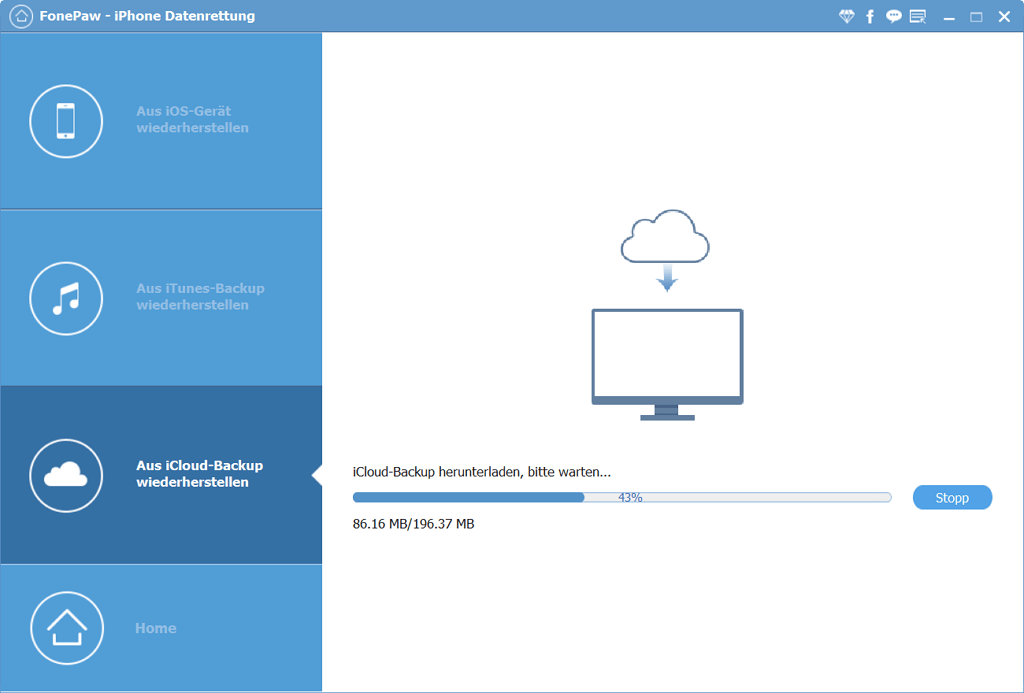
Schritt 3: Vorschau machen und wiederherstellen
Die Software wird die heruntergeladenen Daten automatisch überprüfen. Bitte klicken Sie auf die gewünschte Kategorie, um eine Vorschau der verlorenen Daten zu machen. Dann gehen Sie auf Taste „Wiederherstellen“, um das iPhone von iCloud wiederherzustellen und speichern Sie diese wiederhergestellten Daten auf Ihrem Computer.
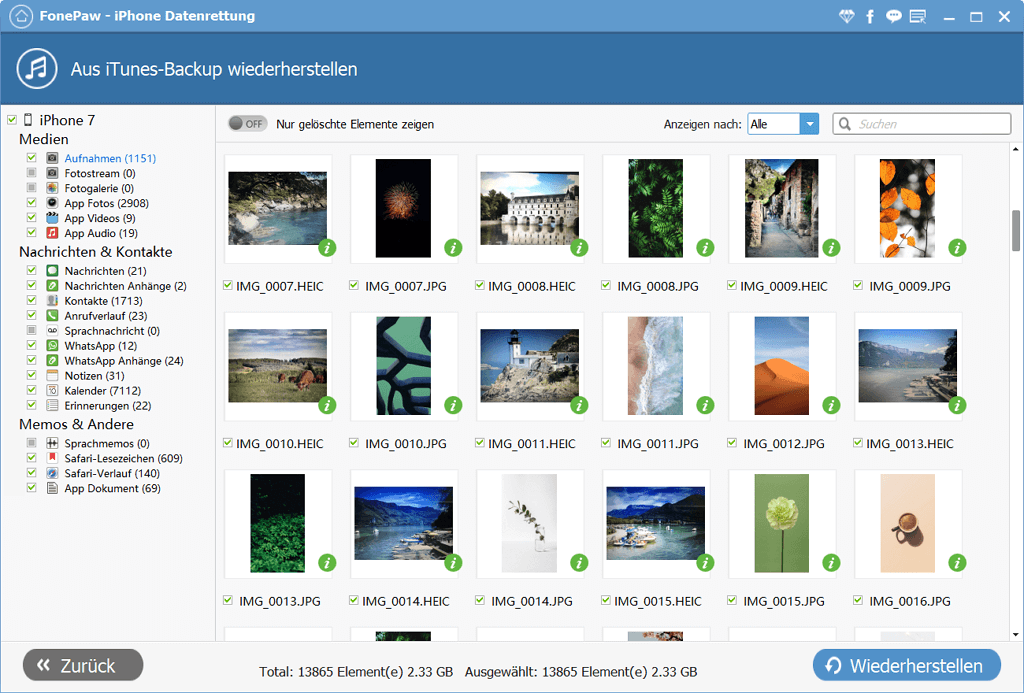
Extra Tipp:
Um Datenverlust von Unfälle wie Wasserschade zu vermeiden, die beste Strategie ist regelmäßig Backup für Ihr iPhone zu machen (opens new window). Es gibt in der Regel 3 Wegen, Sicherungskopie von iPhone zu erstellen: Durch iTunes, iCloud oder mit Backup-Tools wie FonePaw iOS Datensicherung & Wiederherstellung (opens new window). Da bei iTunes gibt es keine Daten Vorschau und bei iCloud gibt es nur 5GB Speicherung für Backup, sollten Sie unbedingt dann iOS Datensicherung & Wiederherstellung ausprobieren.
Haupt Features von FonePaw iOS Datensicherung
- iPhone Daten komplett auf PC sichern mit kleiner Dateigröße;
- Sie können auswählen und bestimmen, welche Daten extrakt zum Sichern;
- Wiederherstellen der gesicherten Dateien auf PC oder das iPhone.** **
Gratis Download Gratis Download
# Video Guide: iPhone Daten auf PC/Mac sichern und wiederherstellen
- Hot Artikel
- 5 Wege: Gelöschte Dateien wiederherstellen auf Windows 10/8/7
- Top 6 kostenlose Bildschirm-Recorder ohne Wasserzeichen
- Android: USB-Debugging aktivieren trotz Display Defekt und Daten retten
- Wie man ein Amazon Prime Video auf den PC und Mac herunterlädt und rippt
- [Kostenlos] Das beste USB-Stick-Reparieren-Tool




















